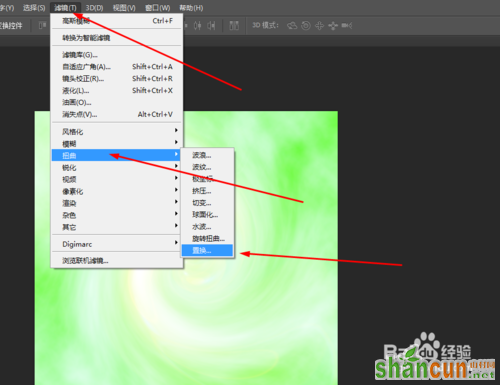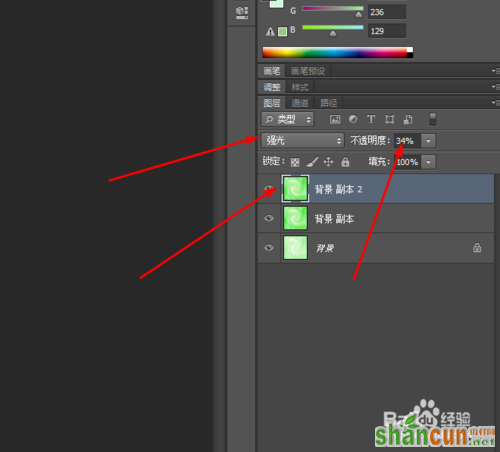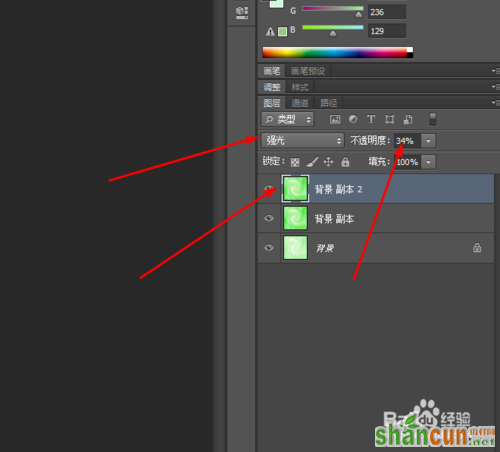最近有许多人不知道如何制作高光漩涡?今天小编就给大家带来的是用PS滤镜绘制高光漩涡教程,一起来跟随小编看看吧!
方法/步骤
新建一个800*800的图层 ,前景色为深绿色,背景色为浅绿色,在滤镜中添加云彩 如图所示
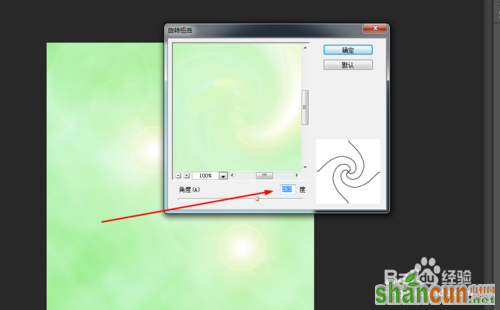
然后在滤镜中添加2次镜头光晕。分别在不同的位置,如图所示
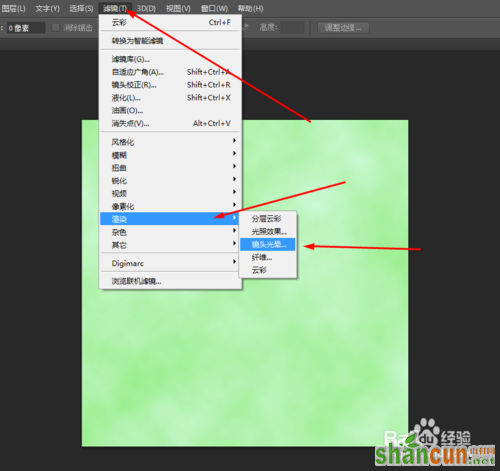
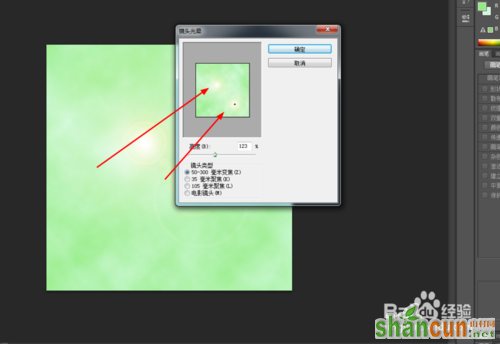
接着在滤镜中添加旋转扭曲 如图所示
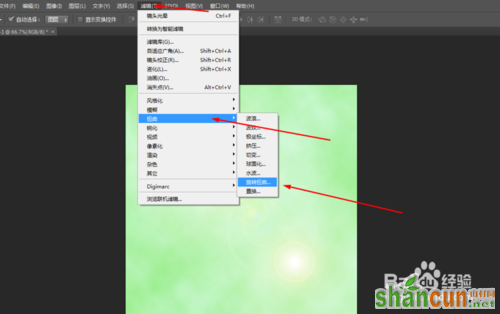
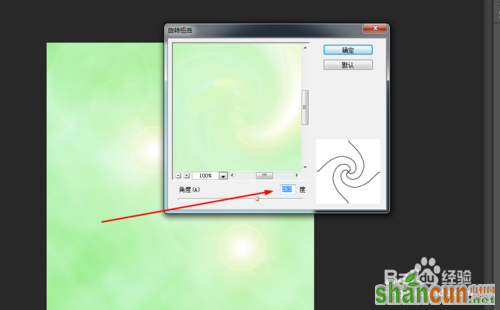
把图层复制一个,按图像顺时针90度旋转,把图层1的模式改为柔光,如图所示
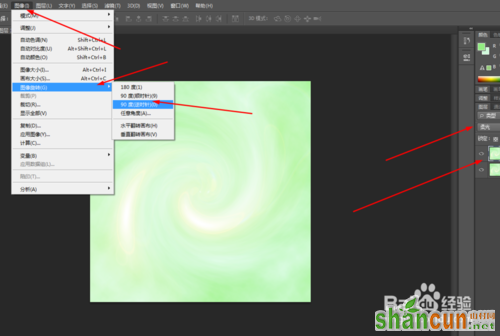
再复制背景层,按顺时针旋转90度,图层的模式改为线性减淡 如图所示
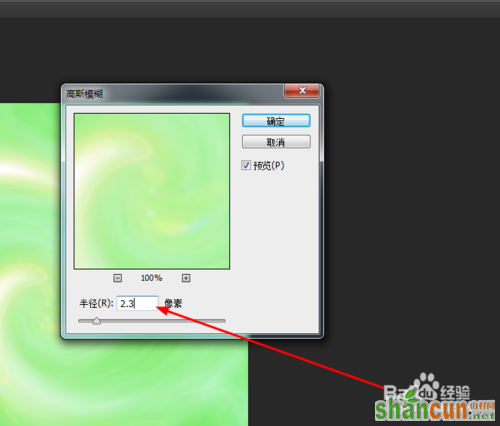
合并所有的图层,然后在滤镜中添加高斯模糊 把图层模式改为叠加 如图所示
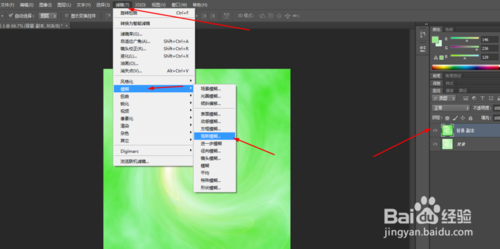
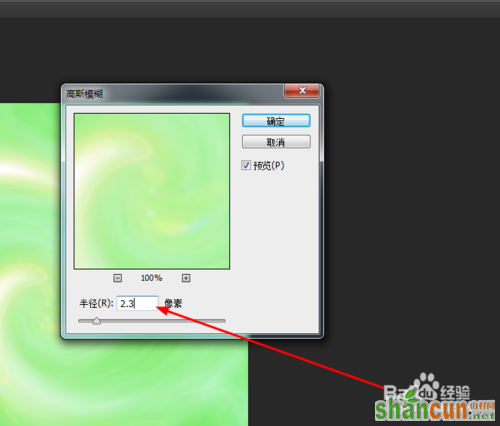

再复制一个图层,在滤镜中添加置换 如图所示